Errores de Excel más comunes y su significado
Cuando trabajamos con fórmulas en Microsoft Excel, una letra, un número, un símbolo o cualquier dato introducido de forma errónea crearía un error que imposibilitaría realizar el cálculo deseado en la aplicación. Por suerte, Excel nos ayuda a detectar la celda donde se encuentra el error, clasificarlo y a solucionar el problema.
Errores mas comunes de Excel y sus soluciones
Excel cuenta con 4 técnicas diferentes para identificar distintos tipos de erorres:
- Valor en la celda
- Símbolo parte superior izquierda de la celda
- Cuadro de diálogo
- Error al ejecutar una macro
Los primeros 3 métodos de identificación de errores se refieren a la introducción de una fórmula que no puede calcular el resultado, ya sea porque la función no existe o porque los datos que le proporcionamos a la función son incorrectos:
Cuadro de diálogo: por lo general, cuando cometemos un error al ingresar algunos datos en una fórmula, aparece el cuadro de diálogo, que nos da una sugerencia para corregir el error.
Quizás te interese saber: Extensiones de Excel y para qué sirven
Juegos en Excel - Paso a pasoSímbolo en la parte superior izquierda de la celda: este signo aparece cuando Excel identifica un posible error como una fórmula inconsistente, un valor en formato de texto cuando la celda adyacente es un valor numérico, etc. -Aparece automáticamente una lista desplegable donde indica el posible error cometido así como cómo proceder para corregirlo.
Valor en celda - Es posible que cometamos un error al ingresar los valores requeridos de una fórmula o función al no poder realizar el cálculo, en estos casos Excel puede mostrar algunos de los siguientes valores en la celda:
| #¿NOMBRE? #¡VALOR! #¡NUM! #¡DIV/0! | #¡REF! #¡NULO! #N/A ##### |
|---|
Errores de Excel ejemplos
Conocer cada uno de estos errores nos permitirá conocer su origen y solucionarlo.
#¿NOMBRE?
Este error ocurre cuando Excel no reconoce el texto de la fórmula ingresada en la celda, ya sea porque la fórmula no está bien escrita o porque no existe.
Ejemplo - si queremos calcular la potencia de 3.4 elevado a 15, tenemos que introducir la siguiente fórmula o función en la celda correspondiente "= POTENCIA (3,4; 15)" en el caso donde escribimos "= POTEN (3 , 4; 15) ”Excel nos mostraría el error # NAME? Porque no tiene registrada la función POTEN.
Cómo calcular el IMC en Excel: Fórmula y pasos#¡VALOR!
Este tipo de error ocurre cuando Excel detecta que se están realizando cálculos con diferentes tipos de datos, como datos numéricos, texto o la fecha y hora.
Ejemplo: la potencia de 2 elevado a una letra o un texto "= POTENCIA (2; A)" dará como resultado el # ¡VALOR! Error, porque no es posible o no tiene sentido realizar este cálculo.
#¡NUM!
Este frecuente error ocurre cuando Excel detecta una fórmula o función que requiere datos numéricos y se han ingresado datos no numéricos como una letra o una fecha.
También es posible que el resultado del cálculo sea tan grande o tan pequeño que Excel no pueda mostrarlo.
Ejemplo: el cálculo de la potencia de 2000 elevado a 205 dará como resultado el # ¡NUM! ¡Error! porque Excel no puede mostrar un valor tan alto para este cálculo.
#¡DIV/0!
Este error salta cuando Microsoft Excel detecta que hemos realizado el calculo de un número dividido por 0 (cero) o por una celda vacía que no contiene ningún valor numérico.
Ejemplo – Si intentamos hacer el cálculo en una celda que contenga la siguiente fórmula “=3/0” nos dará como resultado el error #¡DIV/0!
#¡REF!
Nos encontraremos con este error cuando Excel detecta que se ha utilizado una función o intento de cálculo con referencias de celdas no válidas.
Ejemplo – Este error suele suceder cuando se eliminan columnas o filas que contienen datos vinculados a unas fórmulas, al no contar con dichos datos las fórmulas no se pueden calcular por lo que tendremos: el error #¡REF!
#¡NULO!
Este error se genera cuando queremos relacionar rangos de datos o celdas que no se cruzan mediante un cálculo o una función dará como resultado el error #¡NULO
#N/A
Este error se genera en las hojas de cálculo de Excel cuando se utilizan funciones de búsqueda o coincidencia de datos que no existen en el rango de búsqueda especificado.
Ejemplo: use la función "BuscarV" para encontrar un valor que no existe en el rango de búsqueda especificado.
##### – Podemos encontrar este error cuando:
- El valor ingresado o calculado en la celda es mayor que el ancho de la columna.
- Se ha calculado o introducido un valor negativo para una fecha.
Ejemplo – Intentar realizar el cálculo de una fecha multiplicando por valor de -3 (3 negativo).
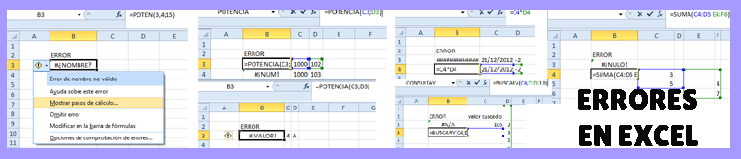
Si quieres conocer otros artículos parecidos a Errores de Excel más comunes y su significado puedes visitar la categoría Excel.